Google Chrome cho phép người dùng xem, xuất và xóa toàn bộ mật khẩu đã lưu trên ứng dụng để hỗ trợ quản lý và tìm kiếm mật khẩu đã lưu trên các trang khi cần thiết.
Trong trường hợp cần chuyển toàn bộ mật khẩu đã lưu trên Chrome sang một phần mềm khác như 1Password, bạn chỉ cần thực hiện vài bước để thống kê mật khẩu, tài khoản trên tất cả các trang đã đăng nhập. Trong bài viết này Thủ thuật phần mềm sẽ hướng dẫn chi tiết các bạn cách xem, xuất và xóa toàn bộ mật khẩu đã được Google lưu trên Web.
1. Cách xem và xuất mật khẩu trên Google Chrome
Nếu bạn chỉ cần xem mật khẩu trên một vài trang Web đã lưu, bạn nên xem trước chúng trên trình duyệt của mình. Ngoài ra, nếu bạn muốn xem nhanh tất cả các mật khẩu, hãy xuất chúng dưới dạng tệp Excel sang máy tính của bạn.
Bước 1: Mở trình duyệt Chrome, nhấn vào mục Tài khoản người dùng và chọn biểu tượng Khóa.
Bước 2: Google Chrome sẽ tự động chuyển bạn đến phần quản lý mật khẩu trên trình duyệt và chọn biểu tượng Con mắt để hiển thị mật khẩu.
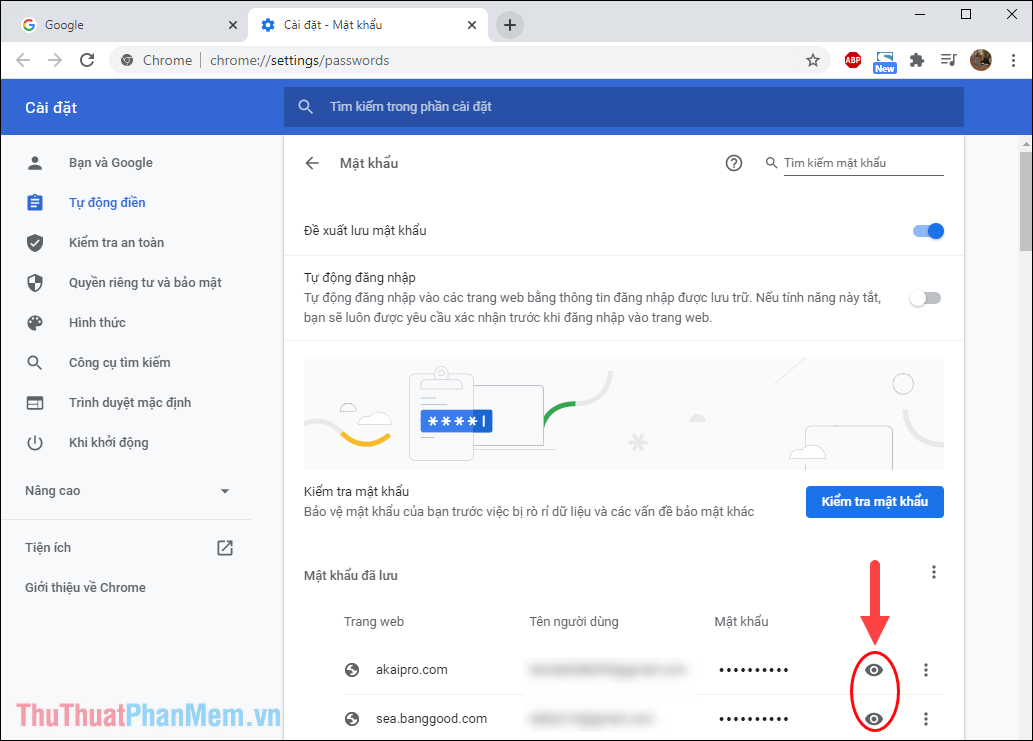
Bước 3: Trong trường hợp muốn lấy toàn bộ mật khẩu và tài khoản đăng nhập vào máy tính, nhấn vào biểu tượng Tùy chọn.
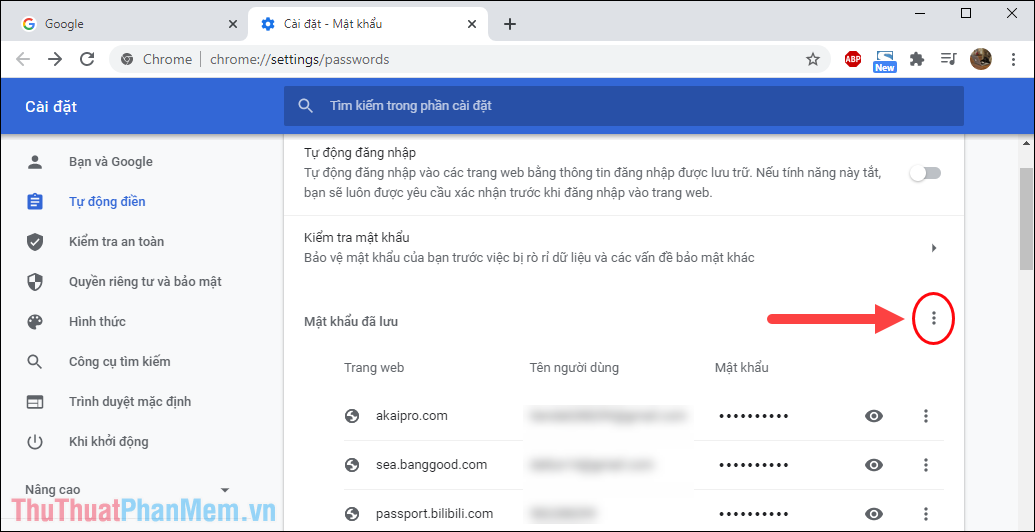
Bước 4: Chọn Export password… để chuyển thành file Excel và lưu vào máy tính.
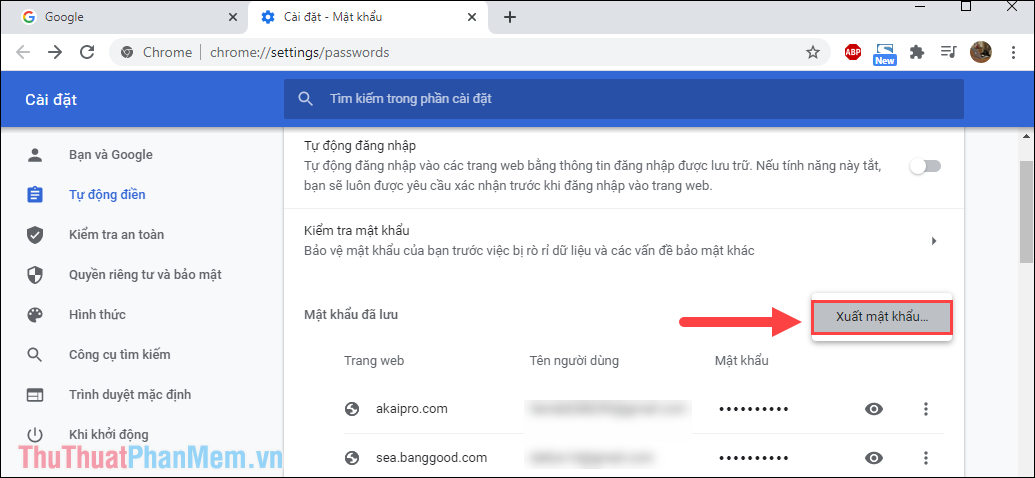
Bước 5: Đối với file mật khẩu sau khi xuất ra máy tính thì bất kỳ ai cũng có thể xem được và không có lớp bảo mật nào bảo vệ chúng. Hãy cẩn thận để tránh bị lộ tài khoản.
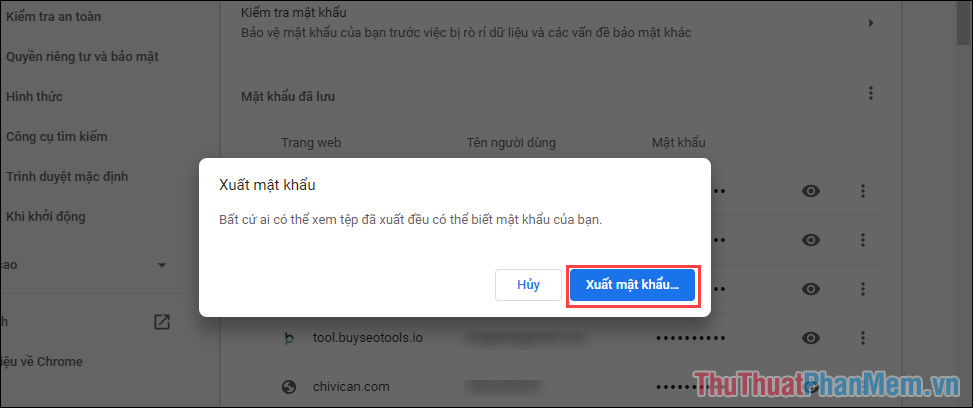
Bước 6: Để tải file mật khẩu về máy tính, bạn nhập mật khẩu đăng nhập Windows và nhấn OK để hoàn tất.
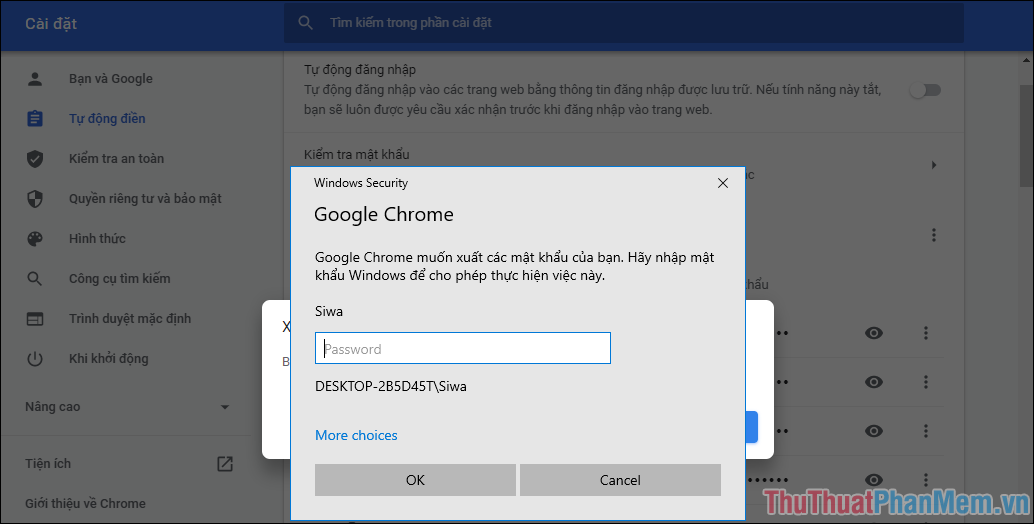
Bước 7: Khi file Excel mật khẩu được tải về thành công, bạn sẽ thấy các mật khẩu được lưu trên Chrome và tài khoản đăng nhập.
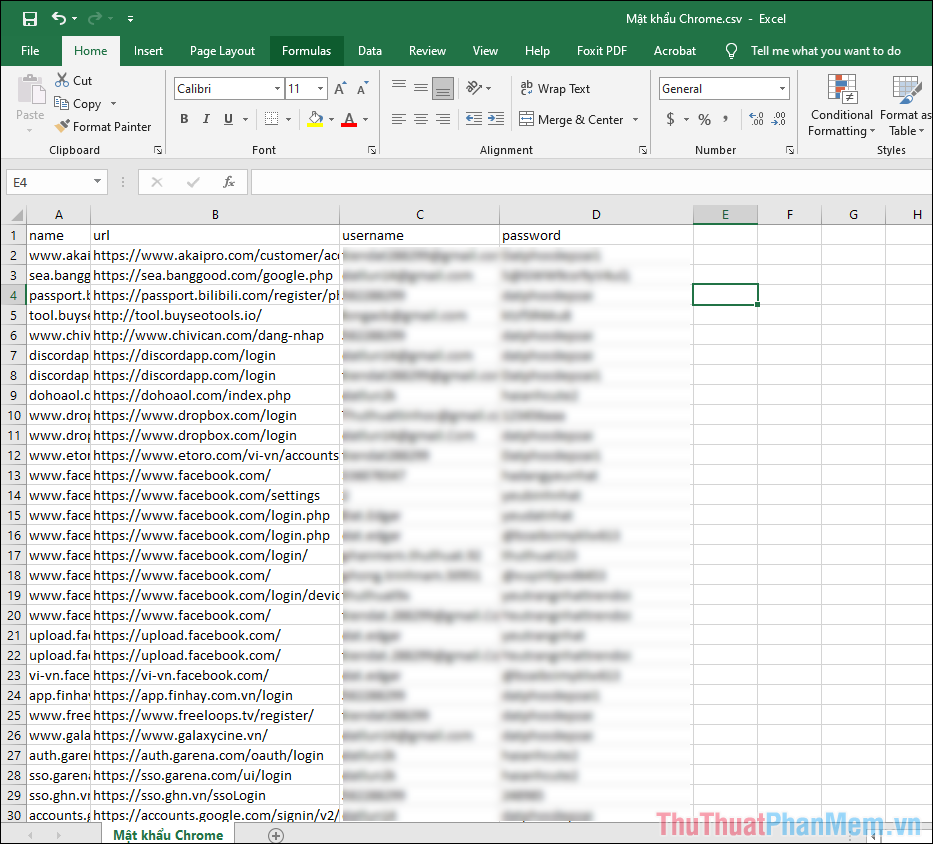
2. Cách xóa toàn bộ mật khẩu trên Chrome
Đối với những người dùng chung máy tính thì việc xóa mật khẩu sẽ rất cần thiết, chúng sẽ giúp bạn bảo vệ tài khoản đăng nhập của mình tốt hơn.
Bước 1: Mở Tùy chọn và nhấn Cài đặt để mở cài đặt Chrome.
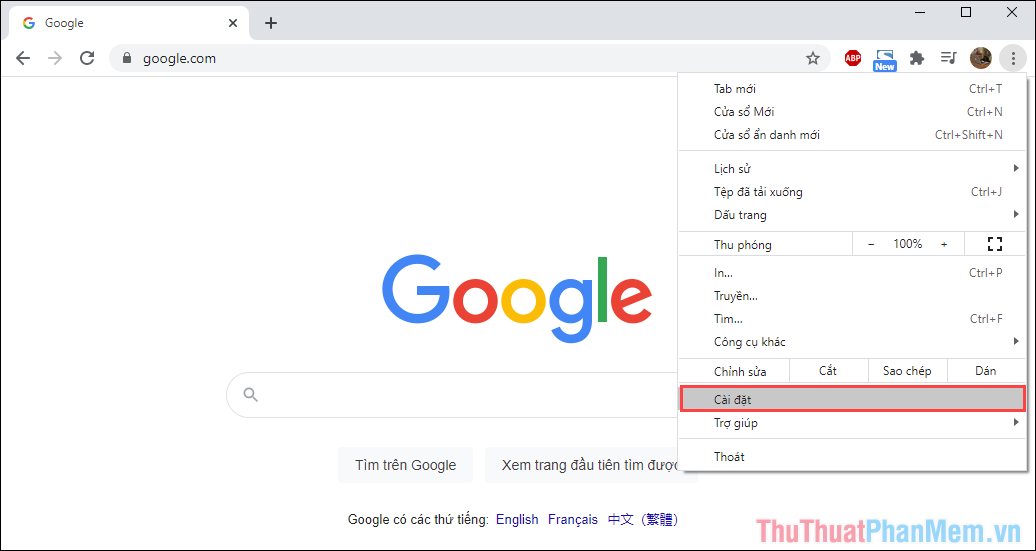
Bước 2: Sau đó, chọn Tự động điền và nhấn vào Ba dấu chấm bên cạnh mỗi mật khẩu để Xóa.
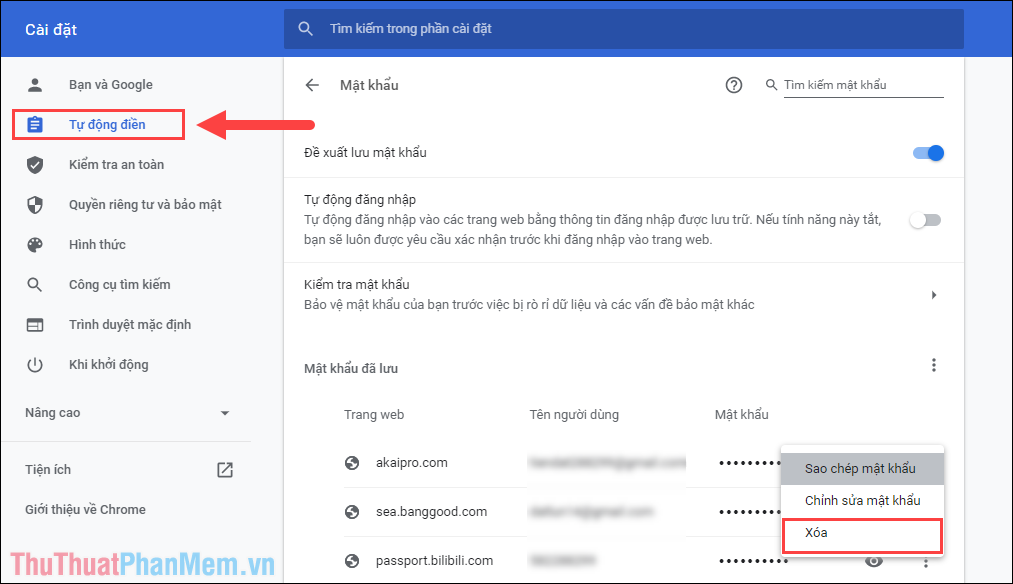
Bước 3: Nếu muốn xóa toàn bộ mật khẩu đã lưu trên Chrome, bạn chọn Quyền riêng tư và bảo mật.
Tiếp theo, chọn Xóa dữ liệu duyệt web.
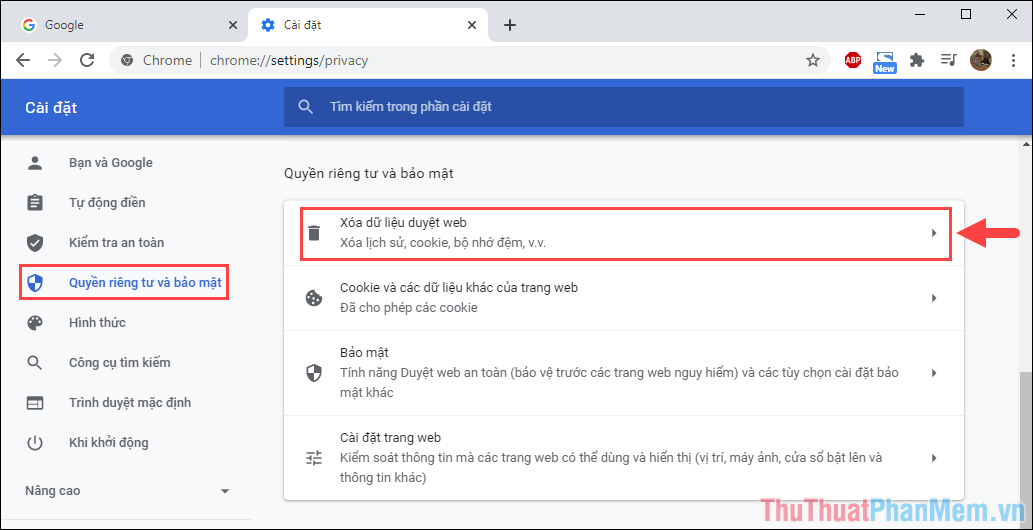
Bước 4: Bạn hãy chuyển sang mục Nâng cao (1), chọn Mật khẩu và dữ liệu đăng nhập khác (2) và chọn Xóa dữ liệu (3) để hoàn tất.
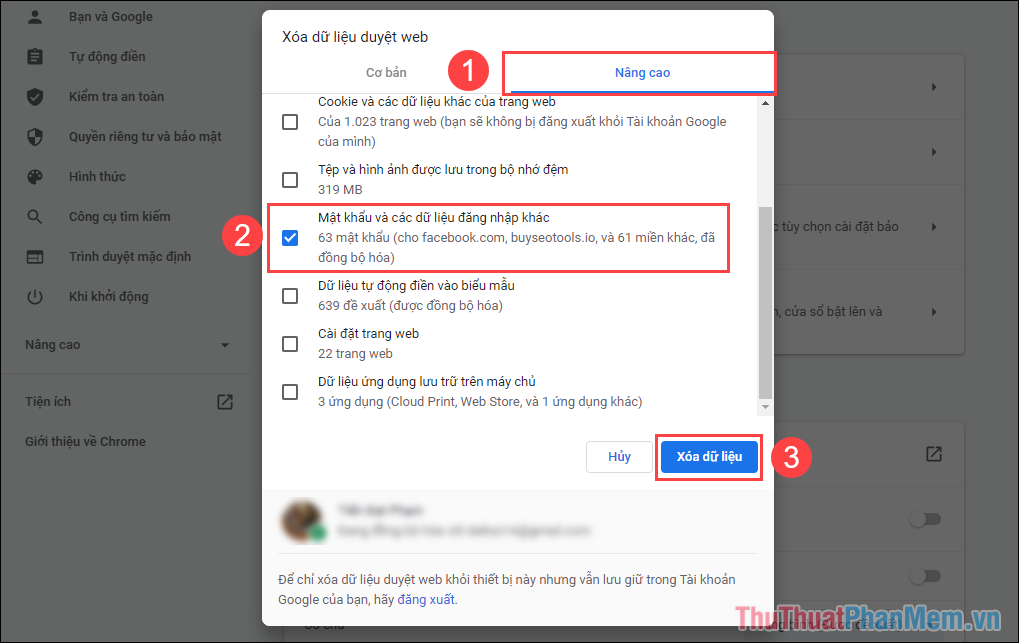
Như vậy, bạn đã hoàn thành việc xóa toàn bộ mật khẩu đã lưu trên Google Chrome.
Trong bài viết này Thủ thuật phần mềm đã hướng dẫn các bạn cách xem, xuất và xóa tất cả mật khẩu trên trình duyệt Chrome. Chúc một ngày tốt lành!
Bạn thấy bài viết Cách xem, xuất, xóa toàn bộ mật khẩu đã lưu trên Google Chrome có đáp ướng đươc vấn đề bạn tìm hiểu không?, nếu không hãy comment góp ý thêm về Cách xem, xuất, xóa toàn bộ mật khẩu đã lưu trên Google Chrome bên dưới để vietabinhdinh.edu.vn có thể thay đổi & cải thiện nội dung tốt hơn cho các bạn nhé! Cám ơn bạn đã ghé thăm Website: vietabinhdinh.edu.vn
Nhớ để nguồn bài viết này: Cách xem, xuất, xóa toàn bộ mật khẩu đã lưu trên Google Chrome của website vietabinhdinh.edu.vn
Chuyên mục: Kiến thức chung
Tóp 10 Cách xem, xuất, xóa toàn bộ mật khẩu đã lưu trên Google Chrome
#Cách #xem #xuất #xóa #toàn #bộ #mật #khẩu #đã #lưu #trên #Google #Chrome
Video Cách xem, xuất, xóa toàn bộ mật khẩu đã lưu trên Google Chrome
Hình Ảnh Cách xem, xuất, xóa toàn bộ mật khẩu đã lưu trên Google Chrome
#Cách #xem #xuất #xóa #toàn #bộ #mật #khẩu #đã #lưu #trên #Google #Chrome
Tin tức Cách xem, xuất, xóa toàn bộ mật khẩu đã lưu trên Google Chrome
#Cách #xem #xuất #xóa #toàn #bộ #mật #khẩu #đã #lưu #trên #Google #Chrome
Review Cách xem, xuất, xóa toàn bộ mật khẩu đã lưu trên Google Chrome
#Cách #xem #xuất #xóa #toàn #bộ #mật #khẩu #đã #lưu #trên #Google #Chrome
Tham khảo Cách xem, xuất, xóa toàn bộ mật khẩu đã lưu trên Google Chrome
#Cách #xem #xuất #xóa #toàn #bộ #mật #khẩu #đã #lưu #trên #Google #Chrome
Mới nhất Cách xem, xuất, xóa toàn bộ mật khẩu đã lưu trên Google Chrome
#Cách #xem #xuất #xóa #toàn #bộ #mật #khẩu #đã #lưu #trên #Google #Chrome
Hướng dẫn Cách xem, xuất, xóa toàn bộ mật khẩu đã lưu trên Google Chrome
#Cách #xem #xuất #xóa #toàn #bộ #mật #khẩu #đã #lưu #trên #Google #Chrome